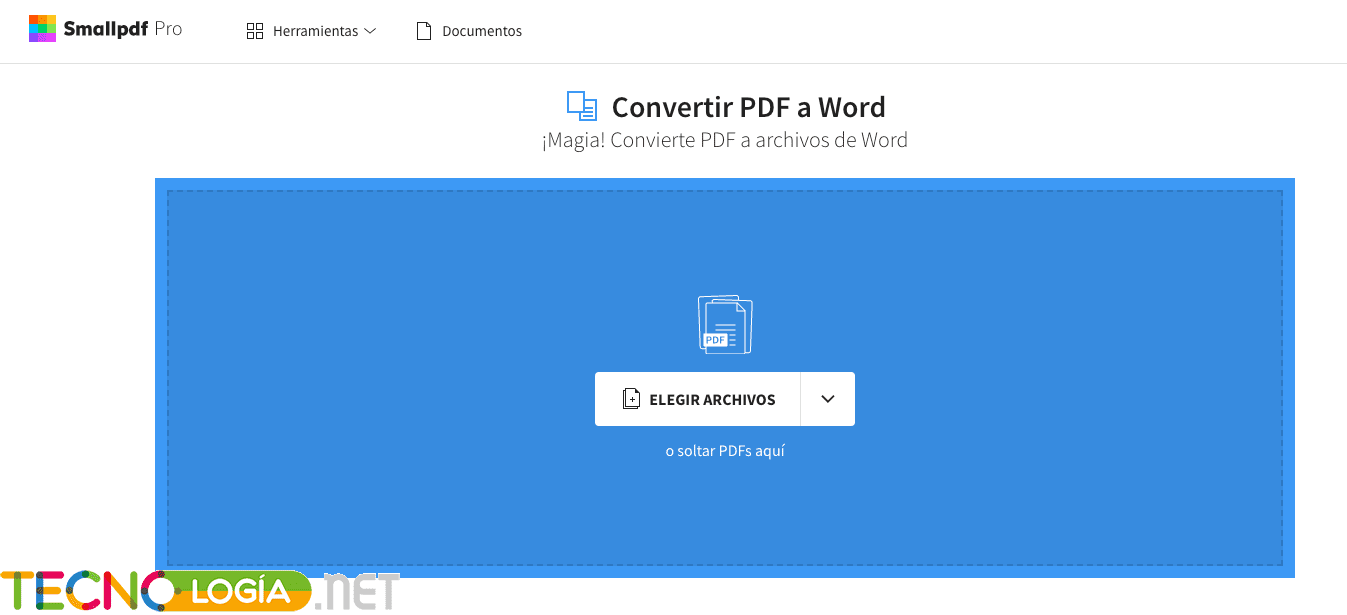تحويل ملفات PDF إلى Word لا ينبغي أن يكون الأمر معقدًا على الإطلاق، على الرغم من أننا قد نجد في العديد من المناسبات أن العملية يمكن أن تصبح أكثر تعقيدًا إذا لم يكن لديك الأدوات اللازمة. لقد تحدثنا بالفعل بشكل مطول عن ملفات PDF. على سبيل المثال، ما هي أفضل قارئات PDF, كيفية تحويل الملفات إلى PDF o كيفية وضع كلمة المرور على هذه الملفات. سنشرح هذه المرة كيفية تحويلها إلى تنسيق Word.

نعم، تنسيق PDF مفيد جدًا. يتيح لك عرض جميع أنواع المستندات بطريقة بسيطة، كما لو كانت كتابًا إلكترونيًا. لكن، ليس من العملي العمل على جوانب مختلفة منهويرجع ذلك أساسًا إلى عدم إمكانية تحرير هذه الأنواع من الملفات. ولهذا السبب نفهم أن هذه العملية ضرورية ومفيدة للعديد من المستخدمين.
محتوى المادة
كيفية التحويل من PDF إلى Word
من أجل إجراء التحويل، كل ما هو مطلوب هو استخدام الأدوات المناسبة لتنفيذ العملية. وهذه الأدوات متاحة مجانًا تمامًا على الإنترنت.، لذلك لا داعي للقلق بشأن الاضطرار إلى دفع مبالغ كبيرة للوصول إلى هذه الميزات.
لماذا تحويل ملف PDF إلى Word
ألا تعلم ما هي الفوائد التي يمكن أن يجلبها لك الانتقال من تنسيق إلى آخر؟ الميزة الكبيرة لملفات PDF هي أنه يمكن فتحها على أي جهاز كمبيوتر، بدون برامج مدفوعة كما هو الحال مع برنامج Word. أي جهاز به قارئ PDF يمكنك فتح الملف وعرض محتوياته.
ولكن ما هي الأدوات التي تعرفها والتي يمكنها تعديلها؟ الحقيقة هي أن القراء هم مجرد قراء، ولا يمكن استخدامهم لإجراء أي تغييرات على هذا النوع من التنسيق. وهذا صحيح، نظرًا لأن التنسيق مخصص للقراءة فقط.
لتحرير المستندات، يجب أن تكون بتنسيق يتم تمكين التحرير به. أحد البرامج الأكثر شعبية، على الرغم من انتمائه إلى برنامج مدفوع، هو Word (. دوكإكس وجميع متغيراته). سيسمح لك التغيير من واحد إلى آخر بالحفاظ على التنسيق بأكمله دون الحاجة إلى إعادة إنشائه يدويًا في مستند، وكتابة النص بالكامل من البداية.
كيفية التحويل إلى تنسيق Word من Adobe Acrobat
من أجل إجراء التحويل، كل ما هو مطلوب هو استخدام الأدوات المناسبة لتنفيذ العملية. تتوفر هذه الأدوات بشكل مجاني تمامًا على شبكة الإنترنت، لذا لا داعي للقلق بشأن الاضطرار إلى دفع مبالغ كبيرة من المال للوصول إلى هذه الميزات. يمكنك الدخول إلى الأداة «تحويل PDF إلى Word» للقيام بذلك مجانا.
En أدوبي أكروبات ريدر يمكن إجراء تغيير التنسيق بطريقة بسيطة جدًا. كل ما عليك فعله هو اتباع الخطوات التالية:
- افتح الملف في أكروبات
- انقر فوق أداة تصدير PDF في اللوحة اليمنى
- حدد تنسيق Microsoft Word حسب رغبتك لتنفيذ عملية التصدير، ثم انقر فوق مستند Word.
- انقر على خيار التصدير. في حالة وجود نص رقمي في ملف PDF (أي أنه لا يمكن تحديده)، ستبدأ الأداة في التعرف التلقائي على النص.
- اختر الاسم الذي تريد حفظ ملف Word به والموقع الذي تريد تخزينه فيه.
الآن سيكون عليك فقط الانتقال إلى الموقع الذي تم تخزين الملف فيه لتتمكن من فتحه والبدء في تحرير المستند.
أدوات عبر الإنترنت للتحويل من PDF إلى Word
بالإضافة إلى القدرة على تحويل هذا النوع من الملفات مع برامج القراءة الرائدة في السوق، والتي لا تزال في بعض الأحيان أدوات مجانية تمامًا، هناك أشياء أخرى يمكنك استخدامها.
توجد العديد من الأدوات في شكل موقع ويب. وبفضل هذا، يمكن تنفيذ العملية برمتها دون الحاجة إلى تثبيت البرامج على جهاز الكمبيوتر الخاص بكوهو أمر مفيد جدًا خاصةً عندما لا تعمل باستخدام أجهزتك الخاصة.

ميكانيكا مواقع تحويل من PDF إلى Word أنها بسيطة جدا. كل ما على المستخدم فعله هو تحميل المستند المعني على الموقع. ولتنفيذ هذه المهمة، يوجد زر لتحميل المستند، بينما تطلب المواقع الأخرى ببساطة سحب المستند إلى المنطقة من أجل رفعه على الموقع.
بعد "تحميل" الملف على الويب، سيتعين عليك الانتظار بضع ثوانٍ حتى تتم معالجة المستند. بعد الانتظار سوف تكون قادرا على العثور على زر ل تحميل النتيجة. بعد النقر عليه، سيتعين عليك تحديد موقع الحفظ. لا تنس تخزينه في مجلد يمكنك الوصول إليه بسهولة وتتذكره.
بعض المواقع التي تسمح لك بإجراء التحويل، وجميعها مجانية بالكامل، هي:
- https://smallpdf.com/es/pdf-a-word
- https://www.ilovepdf.com/es/pdf_a_word
- https://pdf2doc.com/es/
- https://www.freepdfconvert.com/es/pdf-a-word
- https://www.pdfaword.com/
الملفات الناتجة عن هذه التحويلات قابلة للتحرير بدرجة كبيرة. يؤدي الخيار الأساسي إلى جعل نص الملفات بالكامل قابلاً للتحرير، بحيث يمكن تعديل جميع أقسام النص. ومع ذلك، كل ما ليس نصًا أو أشكالًا بسيطة (متوفر في Word) لا يصبح قابلاً للتعديل.
إذا كنت تريد حذف شكل أو تعديله، فيجب أن يتم ذلك في برنامج خارجي ثم تنظيف القسم وإدخال العنصر المذكور.
على الرغم من عدم القدرة على تحرير كل عنصر من عناصر المستند، إلا أنها طريقة بسيطة وسهلة لجلب كل محتوى الملف إلى مستند قابل للتحرير.

لقد تم لصقها على شاشة منذ أن وقع جهاز الكمبيوتر في يدي في عام 1997. والآن أود أن أكتب عن كل ما يتعلق بها.
كاتب محتوى. مصمم الجرافيك ومحركات البحث الأمثل